Verwenden von PyGWalker in Kaggle Notebooks
PyGWalker ist ein großartiges Tool, das in Juypter Notebook oder Juypter Lab verwendet wird. Kaggle Notebooks haben jedoch einige Einschränkungen und Unterschiede, die Sie kennen sollten. In diesem Artikel erfahren Sie, wie Sie PyGWalker in Kaggle Notebooks verwenden können.
PyGWalker installieren
In der Kaggle-Umgebung ist PyGWalker standardmäßig nicht installiert. Sie müssen es zuerst installieren. In Kaggle können Sie es direkt im Notebook installieren.
!pip install pygwalker
import pygwalker as pygDie Installation einer Python-Bibliothek kann viel Konsolenausgabe erzeugen. Sie können !pip install pygwalker -q verwenden, um die Ausgabe auszublenden.
# Empfohlen: PyGWalker im Quiet-Modus installieren
!pip install pygwalker
import pygwalker as pygGrundlegende Verwendung
Für die grundlegende Verwendung, bei der Sie Ihr DataFrame in eine interaktive Datenanwendung verwandeln können, können Sie es wie üblich verwenden.
# Daten laden
df = pyg.load_data('data.csv')
pyg.walk(df)Erweiterte Verwendung
Wenn Sie nicht wissen, wie Sie die erstellten Diagramme in PyGWalker in Juypter Notebook speichern können, lesen Sie zuerst dieses Tutorial.
Problem 1: Die erstellten Visualisierungen sind in der Vorschau nicht sichtbar.
Wir haben nun einige Unterschiede zwischen Kaggle und Juypter Notebook/Lab. Normalerweise können wir, wenn wir use_preview=True aktivieren, das Notebook mit anderen teilen, und alle in PyGWalker erstellten Visualisierungen werden direkt angezeigt, auch wenn Sie den Notebook-Kernel nicht starten.
In Kaggle müssen wir jedoch Folgendes festlegen:
VersionstypaufQuick SavesetzenSave outputin den erweiterten Einstellungen aufAlways save output when creating a quick savesetzen.
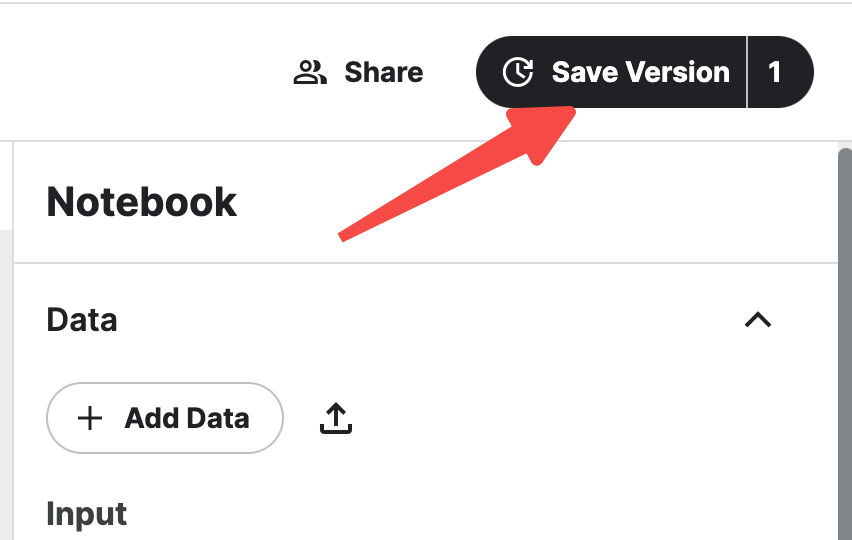
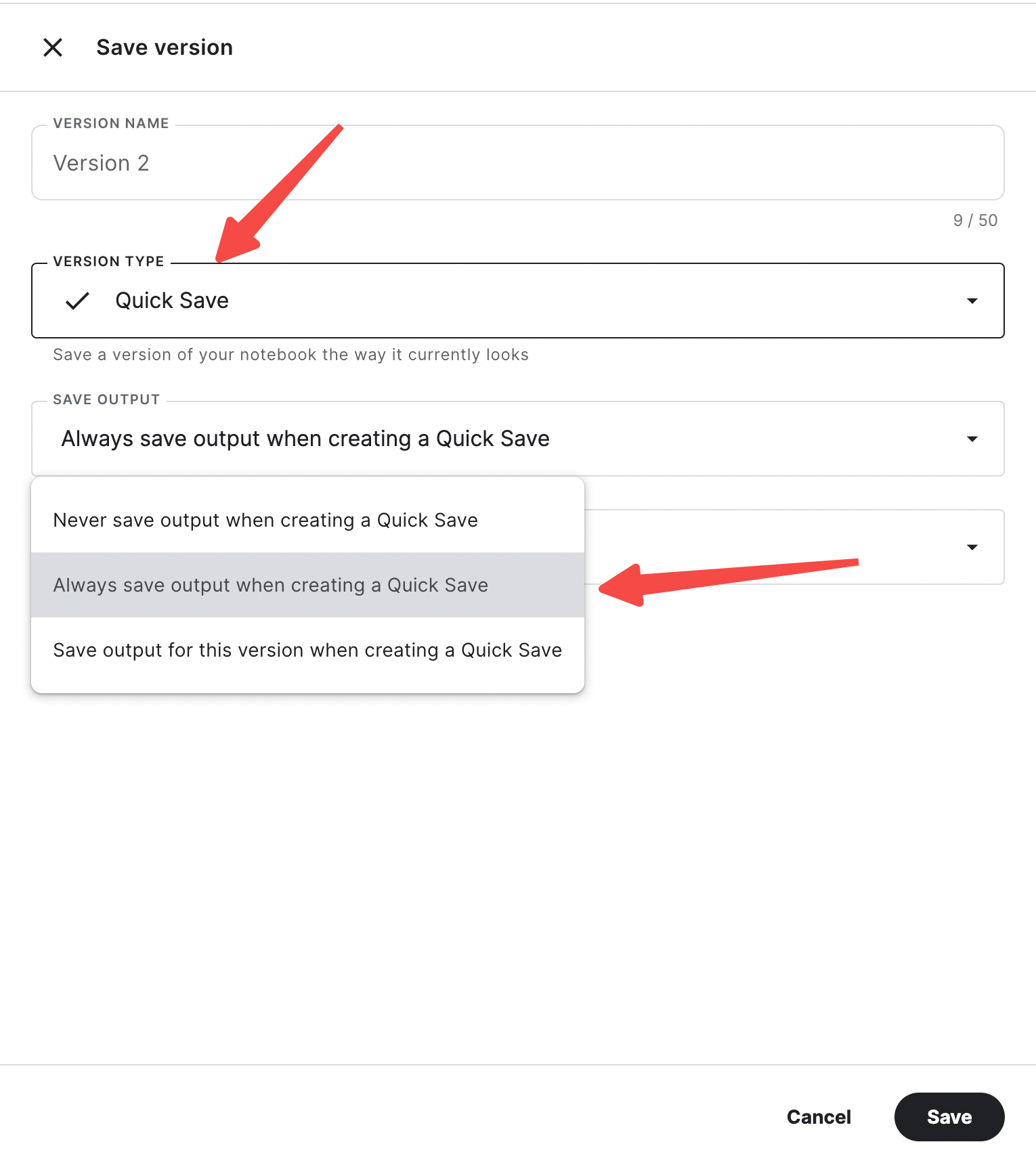
Problem 2: Die Visualisierungen können nicht direkt als Datei in das Ausgabeverzeichnis gespeichert werden.
Kaggle unterstützt kein Teilen von Dateien in Ihrem Ausgabeverzeichnis. Sie müssen die Datei also in Ihr Eingangsverzeichnis verschieben und sie von dort aus lesen.
Unterstützung
Wenn Sie Fragen haben, können Sie sich gerne mit dem Kanaries-Team in Discord, [Github] oder Kaggle austauschen.